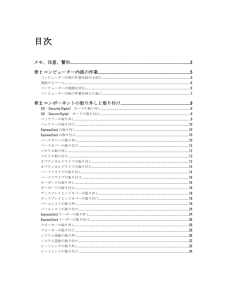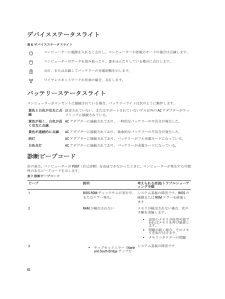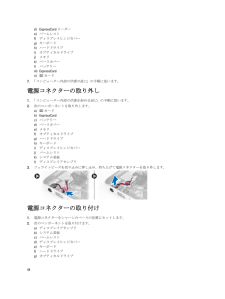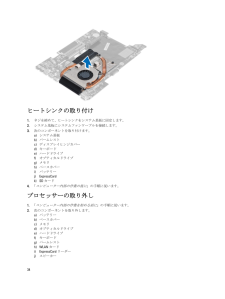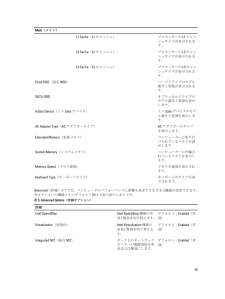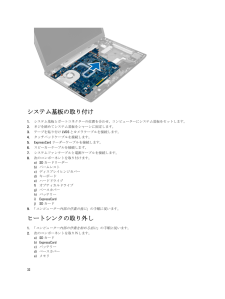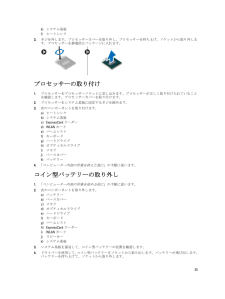Q&A
取扱説明書・マニュアル (文書検索対応分のみ)
"メモリ"1 件の検索結果
"メモリ"10 - 20 件目を表示
全般
質問者が納得超余裕。メモリも4GBあれば超えることはまず無いよ。最高設定+高解像度テクスチャ+大型MOD複数でも耐えられる性能だから。水面MODはギリギリ何とか、影MODは厳しいけどね。
4634日前view187
目次メモ、注意、警告....................................................................................................................... 2章 1: コンピューター内部の作業 ........................................................................................... 5コンピューター内部の作業を始める前に ......................................................................................................... 5奨励するツール............................................................................................................................................
ベースカバーの取り付け1.ベースカバーの端をコンピューターの位置に合わせます。ベースカバーをコンピューター上でスライドさせます。2.ベースカバーをコンピューターに固定するネジを締めます。3.バッテリーを取り付けます。4.「コンピューター内部の作業を終えた後に 」の手順に従います。メモリの取り外し1.「コンピューター内部の作業を始める前に 」の手順に従います。2.次のコンポーネントを取り外します。a)バッテリーb)ベースカバー3.メモリモジュールが飛び出すまで、メモリモジュールから固定クリップを引き出します。メモリモジュールを持ち上げて、コネクターから取り外します。メモリの取り付け1.メモリモジュールをシステム基板に差し込み、固定します。2.次のコンポーネントを取り付けます。a)ベースカバーb)バッテリー3.「コンピューター内部の作業を終えた後に 」の手順に従います。オプティカルドライブの取り外し1.「コンピューター内部の作業を始める前に 」の手順に従います。2.次のコンポーネントを取り外します。a)バッテリーb)ベースカバー3.オプティカルドライブをコンピューターに固定しているネジを外します。12
4.ヒンジカバーを押してコンピューターから外します。5.コンピューターを裏返してディスプレイヒンジカバーをコンピューターから注意して取り外します。ディスプレイヒンジカバーの取り付け1.ラッチが所定の位置に固定されるようにディスプレイヒンジカバーをコンピューターに再び取り付けます。2.ディスプレイヒンジカバーをコンピューターに固定するネジを締めます。3.バッテリーを取り付けます。4.「コンピューター内部の作業の後に 」の手順に従います。パームレストの取り外し1.「コンピューター内部の作業を始める前に 」の手順に従います。2.次のコンポーネントを取り外します。a)バッテリーb)ベースカバーc)メモリd)オプティカルドライブe)ハードドライブ19
パームレストの取り付け1.パームレストのエッジから、パームレストを下方向へ押しコンピューターのタブにはめ込みます。2.ネジを締めてパームレストをコンピューターの前面に固定します。3.機能ボタンケーブルをシステム基板に接続します。4. タッチパッドケーブル、 SD カードリーダーケーブル、および指紋スキャナーケーブルをシステム基板に接続します。5.電源ボタン指紋ケーブルをシステム基板に接続します。6.ネジを締めてパームレストをコンピューターの背面に固定します。7. LED 指紋ケーブルをシステム基板に接続します。8.パームレストを所定の位置に固定するコンピューターの底部のネジを締めます。9.ゴム製のパッドを押してコンピューターのネジを覆います。10.次のコンポーネントを取り付けます。a)ディスプレイヒンジカバーb)キーボードc)ハードドライブd)オプティカルドライブe)メモリf)ベースカバーg)バッテリー11.「コンピューター内部の作業の後に 」の手順に従います。ExpressCard リーダーの取り外し1.「コンピューター内部の作業を始める前に 」の手順に従います。2.次のコンポーネントを取り外します。a...
デバイスステータスライト表6. デバイスステータスライトコンピューターに電源を入れると点灯し、コンピューターが省電力モードの場合は点滅します。コンピューターがデータを読み取ったり、書き込んだりしている場合に点灯します。点灯、または点滅してバッテリーの充電状態を示します。ワイヤレスネットワークが有効の場合、点灯します。バッテリーステータスライトコンピューターがコンセントに接続されている場合、バッテリーライトは次のように動作します。黄色と白色が交互に点滅認定されていない、またはサポートされていないデル以外の AC アダプターがラップトップに接続されている。黄色が短く、白色が長く交互に点滅AC アダプターに接続されており、一時的なバッテリーの不具合が発生した。黄色が連続的に点滅AC アダプターに接続されており、致命的なバッテリーの不具合が発生した。消灯AC アダプターに接続されており、バッテリーがフル充電モードになっている。白色点灯AC アダプターに接続されており、バッテリーが充電モードになっている。診断ビープコード次の表は、コンピューターが POST (自己診断)を完成できなかったときに、コンピューターが発...
d) ExpressCard リーダーe)パームレストf)ディスプレイヒンジカバーg)キーボードh)ハードドライブi)オプティカルドライブj)メモリk)ベースカバーl)バッテリーm) ExpressCardn) SD カード7.「コンピューター内部の作業の後に 」の手順に従います。電源コネクターの取り外し1.「コンピューター内部の作業を始める前に 」の手順に従います。2.次のコンポーネントを取り外します。a) SD カードb) ExpressCardc)バッテリーd)ベースカバーe)メモリf)オプティカルドライブg)ハードドライブh)キーボードi)ディスプレイヒンジカバーj)パームレストk)システム基板l)ディスプレイアセンブリ3.フェライトビーズを切り込みに押し込み、持ち上げて電源コネクターを取り外します。電源コネクターの取り付け1.電源コネクターをシャーシのベースの位置にセットします。2.次のコンポーネントを取り付けます。a)ディスプレイアセンブリb)システム基板c)パームレストd)ディスプレイヒンジカバーe)キーボードf)ハードドライブg)オプティカルドライブ44
ヒートシンクの取り付け1.ネジを締めて、ヒートシンクをシステム基板に固定します。2.システム基板にシステムファンケーブルを接続します。3.次のコンポーネントを取り付けます。a)システム基板b)パームレストc)ディスプレイヒンジカバーd)キーボードe)ハードドライブf)オプティカルドライブg)メモリh)ベースカバーi)バッテリーj) ExpressCardk) SD カード4.「コンピューター内部の作業の後に 」の手順に従います。プロセッサーの取り外し1.「コンピューター内部の作業を始める前に 」の手順に従います。2.次のコンポーネントを取り外します。a)バッテリーb)ベースカバーc)メモリd)オプティカルドライブe)ハードドライブf)キーボードg)パームレストh) WLAN カードi) ExpressCard リーダーj)スピーカー34
Main (メイン)L1 Cache (L1 キャッシュ) プロセッサーの L1 キャッシュサイズが表示されます。L2 Cache (L2 キャッシュ) プロセッサーの L2 キャッシュサイズが表示されます。L3 Cache (L3 キャッシュ) プロセッサーの L3 キャッシュサイズが表示されます。Fixed HDD (固定 HDD )ハードドライブのモデル番号と容量が表示されます。SATA ODDオプティカルドライブのモデル番号と容量を表示します。mSata Device (ミニ Sata デバイス) ミニ Sata デバイスのモデル番号と容量を表示します。AC Adapter Type (AC アダプタータイプ ) AC アダプターのタイプを表示します。Extended Memory (拡張メモリ)コンピューターに取り付けられているメモリを表示します。System Memory (システムメモリ)コンピューターに内蔵されているメモリを表示します。Memory Speed (メモリ速度)メモリの速度が表示されます。Keyboard Type (キーボードタイプ )キーボードのタイプが表示されます...
システム基板の取り付け1.システム基板とポートコネクターの位置を合わせ、コンピューターにシステム基板をセットします。2.ネジを締めてシステム基板をシャーシに固定します。3. テープを貼り付け LVDS とカメラケーブルを接続します。4.タッチパッドケーブルを接続します。5. ExpressCard リーダーケーブルを接続します。6.スピーカーケーブルを接続します。7.システムファンケーブルと電源ケーブルを接続します。8.次のコンポーネントを取り付けます。a) SD カードリーダーb)パームレストc)ディスプレイヒンジカバーd)キーボードe)ハードドライブf)オプティカルドライブg)ベースカバーh)バッテリーi) ExpressCardj) SD カード9.「コンピューター内部の作業の後に 」の手順に従います。ヒートシンクの取り外し1.「コンピューター内部の作業を始める前に 」の手順に従います。2.次のコンポーネントを取り外します。a) SD カードb) ExpressCardc)バッテリーd)ベースカバーe)メモリ32
k)システム基板l)ヒートシンク3.ネジを外します。プロセッサーカバーを取り外し、プロセッサーを持ち上げ、ソケットから取り外します。プロセッサーを静電防止パッケージに入れます。プロセッサーの取り付け1.プロセッサーをプロセッサーソケットに差し込みます。プロセッサーが正しく取り付けられていることを確認します。プロセッサーカバーを取り付けます。2.プロセッサーをシステム基板に固定するネジを締めます。3.次のコンポーネントを取り付けます。a)ヒートシンクb)システム基板c) ExpressCard リーダーd) WLAN カードe)パームレストf)キーボードg)ハードドライブh)オプティカルドライブi)メモリj)ベースカバーk)バッテリー4.「コンピューター内部の作業を終えた後に 」の手順に従います。コイン型バッテリーの取り外し1.「コンピューター内部の作業を始める前に 」の手順に従います。2.次のコンポーネントを取り外します。a)バッテリーb)ベースカバーc)メモリd)オプティカルドライブe)ハードドライブf)キーボードg)パームレストh) ExpressCard リーダーi) WLAN カードj)スピー...
- 1